Gennemgang af hvordan man gør en videofil mindre på Mac med stor lethed
Uanset om du har en stor eller lille lagerkapacitet, er ingen fritaget for lagerproblemer. Det samme gælder for personlige computere. Uanset hvilket operativsystem du kører. Mac OS-brugere støder også på dette problem. Det gælder især, især når du har en samling af 4K- eller 8K-videoer på din computer. At løbe tør for plads på din pc kan være effektivt, når du gemmer den nævnte videokvalitet.
Takket være teknologiens vækst. Apps, der omgiver os i dag, inkluderer videokomprimeringsprogrammer. Således vil du være i stand til at ændre størrelsen på eller indsnævre videoer til din ideelle mediestørrelse. Nu er der ingen grænse for den video, du kan uploade. Derudover kan du gemme en masse videoer på din enhed. Uden så meget snak, vil vi løfte sløret for de bedste praktiske værktøjer til reducere videofilstørrelsen på Mac.
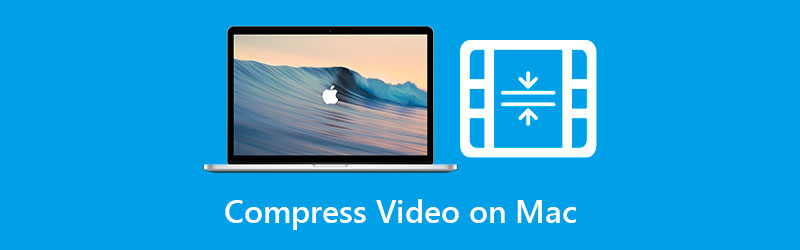

- Del 1. Sådan komprimeres en video på Mac ved hjælp af den bedste videokompressor
- Del 2. Sådan gør du en videofil mindre på Mac ved hjælp af QuickTime
- Del 3. Vejledning, hvordan du reducerer videofilstørrelsen på Mac ved hjælp af iMovie
- Del 4. Måder på, hvordan man reducerer videofilstørrelsen på Mac med online
- Del 5. Ofte stillede spørgsmål om reduktion af videofilstørrelse
Del 1. Sådan komprimeres en video på Mac med den bedste videokompressor
Først på listen over videokompressorer til Mac er Vidmore Video Converter. Dette program lader dig indstille videoens mediestørrelse i henhold til bitrate, opløsning, komprimeringshastighed og format. Hvad mere er, kan du tage en forhåndsvisning af den resulterende fil, før konverteringen starter. Nå, sådan en god mulighed, så du behøver ikke at begynde fra starten. Udover at ændre parametre for at ændre størrelse på mediestørrelse, tilbyder den også videoredigeringsmuligheder.
Værktøjet er udstyret med en videotrimmer. Denne funktion hjælper dig med at fjerne de uønskede videodele og kan også reducere videoens størrelse. Andre funktioner omfatter tilføjelse af filtre, redigering af effekter, inkorporering af undertekster, vandmærker og mere. Fortsæt til følgende trin-for-trin guider og lær, hvordan du reducerer videofilstørrelsen på Mac ved hjælp af dette program.
Trin 1. Installer og start programmet
Først og fremmest skal du downloade desktopsoftwaren Vidmore Video Converter på din Mac-computer. Du skal blot vælge Mac Gratis download knappen nedenfor og installer appen. Når installationen er færdig, skal du starte den bagefter.
Trin 2. Få adgang til videokompressoren
Gå nu til Værktøjskasse fanen. Det er en af de vigtigste faner i værktøjet, som du kan se øverst i hovedgrænsefladen. Fra denne fane skal du vælge Videokompressor for at få adgang til denne funktion.

Trin 3. Indsæt en videofil
Derefter vises uploadvinduet. Klik på Plus sign-knap for at åbne din filmappe. Derefter skal du gennemse din mappe og se efter den video, du ønsker at komprimere. Vælg filen og upload den til appen.
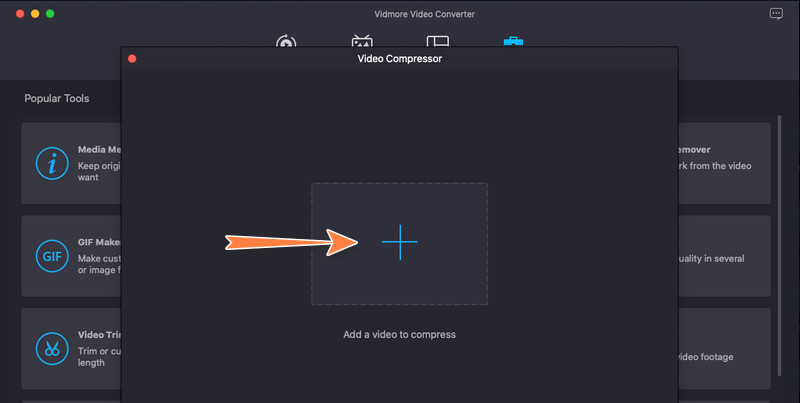
Trin 4. Komprimer videoen
Når videoen er uploadet, vises komprimeringspanelet. På det tidspunkt har du adgang til at ændre størrelsen på videofilernes størrelse. Flyt til/fra-knappen, indtil du får den ønskede mediestørrelse. Du kan også ændre output bitrate, format og opløsning. Sæt endelig kryds ved Komprimere knappen for at bekræfte handlingen.

Del 2. Sådan gør du en videofil mindre på Mac ved hjælp af QuickTime
QuickTime er et indbygget program til de fleste Mac-computere. Ud over at være en multimedieafspiller kan dette hjælpe Mac-brugere med at komprimere videofiler. Det er rigtigt. Selvom dens primære funktion er videoafspilning, kommer den også med vigtige redigeringsværktøjer, såsom videokomprimering. For at afbryde jagten, se instruktionerne nedenfor for at komprimere videofiler på Mac.
Trin 1. Kør QuickTime Player på din Mac-computer.
Trin 2. Åbn en video ved at klikke Fil. Vælg Åben fil og vælg din målvideo, der skal komprimeres, fra listen over muligheder.
Trin 3. Klik derefter på Fil mulighed igen og vælg Eksporter som. Du vil se en liste over videoopløsninger. Derefter kan du vælge den laveste opløsning for at reducere videofilstørrelsen.
Trin 4. Til sidst skal du navngive den komprimerede video og angive en filplacering, hvor du ønsker at gemme den. Så nemt er det at reducere videostørrelsen på Mac.
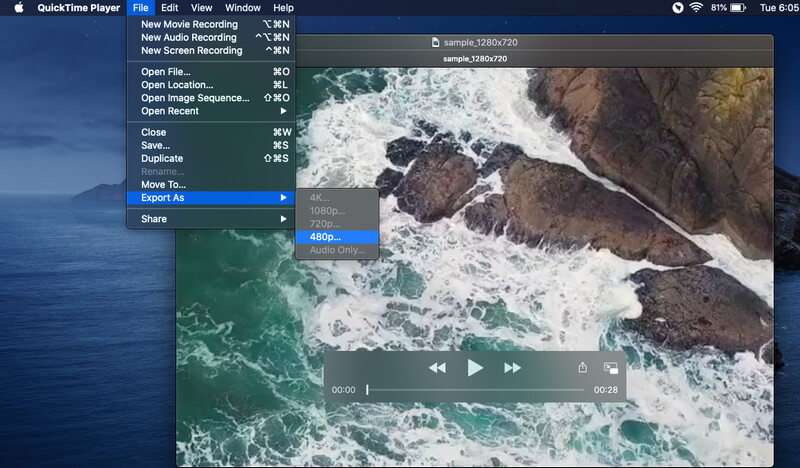
Del 3. Vejledning, hvordan du reducerer videofilstørrelsen på Mac ved hjælp af iMovie
En anden native macOS-app, der hjælper dig med at komprimere videofiler, er iMovie. Det er en videoredigeringssoftware, der er tilgængelig til Apple-enheder, inklusive Mac, iPhone og iPad. Ligeledes tilbyder dette program flere måder at komprimere videostørrelse på. Du kan trimme videoen eller tilpasse komprimeringsindstillingerne. I mellemtiden kan du se nedenstående trin for at demonstrere, hvordan du reducerer videostørrelsen på Mac.
Trin 1. Åbn iMovie-videoredigeringsprogrammet, og importer videofiler. Du kan gøre dette ved at trække videoen fra Finder. Du kan eventuelt klikke på Importer medier knappen fra værktøjets grænseflade og upload din valgte video.
Trin 2. Tilføj videoen til tidslinjen og trim de irrelevante dele af videoen. Alternativt kan du konfigurere komprimeringsindstillingerne ved at klikke på Del ikonet på værktøjslinjen. Hit Eksporter fil og tilpas indstillingerne i henhold til din ønskede filkvalitet og opløsning.
Trin 3. Giv et navn til den komprimerede fil, og klik på Gemme knappen for at starte komprimeringsprocessen og gemme den behandlede fil.
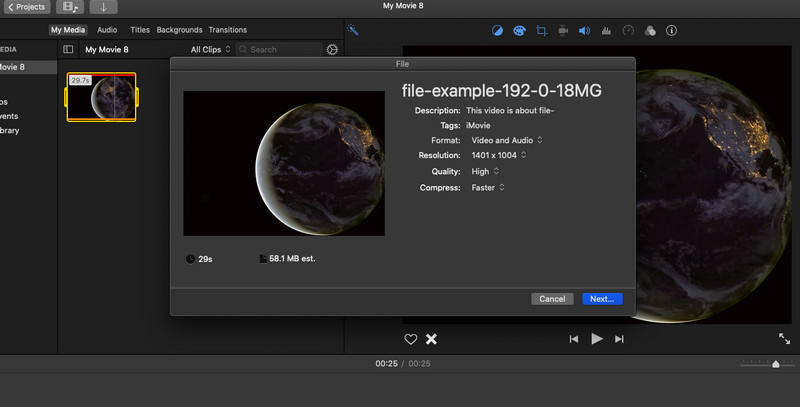
Del 4. Måder på, hvordan man reducerer videofilstørrelsen på Mac med online
Du kan også lære, hvordan du gør en video mindre på Mac uden at installere et program på din computer. Det kræver kun en browser og internetforbindelse til processen. Vi taler om online løsninger. Nedenfor kender du to af de mest anbefalede onlineværktøjer.
1. Vidmore gratis videokompressor online
Gratis online metoder som Vidmore gratis videokompressor online er praktiske værktøjer, du kan overveje. Du kan spare plads fra din enhed og tildele dem til dine videoer i stedet. Uanset hvad, dette program lader dig justere komprimeringsindstillinger såsom opløsning og bitrate. Desuden kan du ændre outputformatet og afspille videoen til din ønskede enhed eller afspiller. Følg det forenklede og lær, hvordan du laver en videofilstørrelse mindre på Mac online.
Trin 1. Åbn din valgte browser og besøg programmets officielle side.
Trin 2. Sæt kryds i Komprimer nu knappen for at installere startprogrammet i lille størrelse. Upload derefter din målvideo.
Trin 3. Flyt nu skiftelinjen for at reducere videostørrelsen mindre. Rediger derefter formatet, opløsningen og bithastigheden i henhold til dine krav.
Trin 4. Slutt endelig med Komprimere knappen for at initialisere processen.

2. 8MB videokompressor
Du kan også tage højde for 8MB Video Compressor, når du lærer at minimere en videofilstørrelse på Mac online. Det er ønskeligt, fordi det kan komprimere 2GB mediestørrelse til så lavt som 8MB. Den eneste afvejning er, at du får en lavere billedkvalitet. Ikke desto mindre har du andre muligheder såsom 50MB og 100MB, der kan reducere tabet af videobilledkvalitet en smule. Betjen appen ved at følge nedenstående trin.
Trin 1. Få adgang til hovedwebstedet for 8MB Video Compressor ved hjælp af enhver browser.
Trin 2. Importer en videofil ved at klikke på den grønne Upload knap.
Trin 3. Juster derefter komprimeringsindstillingerne efter din smag og tryk på den grønne knap igen for at begynde at komprimere den uploadede video. Afhængigt af videoens varighed kan processen tage tid.
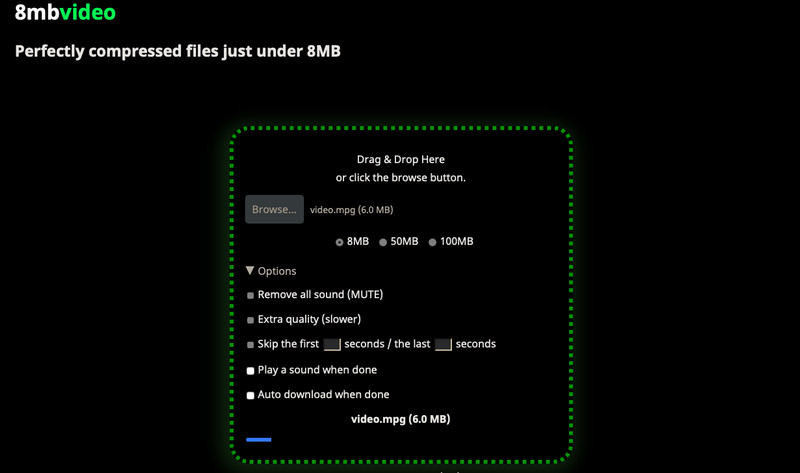
Del 5. Ofte stillede spørgsmål om reduktion af videofilstørrelse
Hvordan reducerer man størrelsen på MP4-video på Mac?
Hvis du ønsker at reducere videostørrelsen af et hvilket som helst videoformat uden at miste kvalitet, bør du overveje Vidmore Video Converter. I modsætning til andre programmer tilbyder den understøttelse af næsten alle inputformater.
Hvordan kan jeg komprimere en videofil til e-mail på Mac?
Faktisk gør du en video kortere og mindre egnet til e-mail ved hjælp af iMovie. Importer din videofil og klip den videodel, du ønsker at sende til e-mail. Gå nu til Del-indstillingen i programmet og vælg E-mail. Denne handling åbner en tom e-mail, der er klar til at blive sendt.
Er det muligt at reducere GB-filstørrelsen til MB?
Ja. Du skal dog stadig overveje de data, du forsøger at gemme, samt den kompressionsalgoritme, du vil bruge. Forvent også, at kvaliteten er stærkt påvirket efter komprimeringsprocessen.
Konklusion
Værktøjerne nævnt ovenfor hjælper dig med at reducere videostørrelsen ved at justere nogle parametre. Om du vil komprimere videoer på Mac eller Windows, disse er nyttige. Men antag, at du leder efter et program, der kan komprimere filer og samtidig bevare kvaliteten, er Vidmore Video Converter den rigtige løsning.


